6.4 ファイル名をクリックしたときのデフォルト動作の変更
ファイル名をクリックしたときのデフォルト動作は、ファイルをダウンロードする、適切なアプリケーションでファイルを開く、新しいブラウザタブで開く、のいずれかです。これは、ファイルのタイプによって異なります。
この動作を変更するには、次の手順にしたがいます。
-
Filrページの右上隅にある、リンクになっている自分の名前をクリックします。
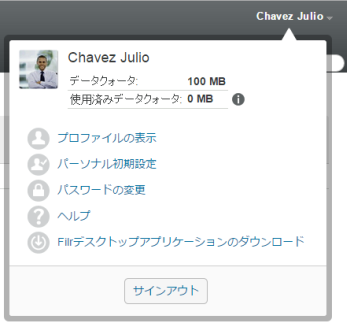
-
[]をクリックします。
-
[]ドロップダウンリストで、以下のいずれかのオプションを選択します。
-
ファイルをダウンロードまたは開く: ファイルはダウンロードされるか、新しいブラウザタブで開かれます。(これがデフォルトオプションです。)
-
詳細ページを表示: ファイルは詳細ページに表示されます。
詳細ページにファイルがHTML形式で表示されます。このページには、ファイルのメタデータも含まれます。例えば、ファイルに対して行われるコメントや、[]、[]などの情報です。
-
HTMLとして表示 (サポートされている場合); サポートされていない場合は、詳細を表示: ファイルタイプがHTMLプレビューをサポートしている場合、ファイルはHTML形式で表示されます(HTMLをサポートしているファイルタイプのリストについては、セクション 6.3.2, Webブラウザでのファイルの表示を参照してください)。ファイルタイプをHTML形式で表示できない場合、詳細ページが表示されます。
詳細ページにファイルがHTML形式で表示されます。このページには、ファイルのメタデータも含まれます。例えば、ファイルに対して行われるコメントや、[]、[]などの情報です。
-
HTMLとして表示 (サポートされている場合); サポートされていない場合は、ダウンロードか開く: ファイルタイプがHTMLプレビューをサポートしている場合、ファイルはHTML形式で表示されます(HTMLをサポートしているファイルタイプのリストについては、セクション 6.3.2, Webブラウザでのファイルの表示を参照してください)。ファイルタイプをHTML形式で表示できない場合、ファイルはダウンロードされるか適切なアプリケーションで開かれます。あるいは、新しいブラウザタブで開かれます。
-
-
[]をクリックします。